MUSIC
更新
Apple Musicの使い方|オフラインでも音楽をダウンロードできる?

※当記事はアフィリエイト広告を含みます。
今や音楽サブスクリプションサービスの中でも人気なApple Music。iPhoneやMacをお持ちの方は、デフォルトで接続できるので使っている方も多いかもしれません。
その一方で、音楽のサブスクリプションサービスは基本的にオンラインで使うので、通信量が心配になりますよね。実はApple Musicには、オフラインで音楽を聴けるダウンロード機能が備わっています。
ただし、ダウンロード機能を使うにはいくつか知っておきたい点もあるのだとか。そこで今回は、Apple Musicのダウンロードする方法について徹底的に解説します。
目次
Apple Musicとは

それでは、まずApple Musicとはどんなサービスなのかをおさらいしましょう。Apple Musicは、Apple社が提供している音楽の聴き放題サービスです。
現在は約9000万曲の音楽だけでなくポッドキャストというラジオで楽しめます。さらに曲の再生はスマホやパソコンだけでなくiPad,Apple Watch,CarPlay,Homepad,Amazon Echoなど幅広い機器で楽しめることもポイントです。
そうなると、サブスクを車の中で楽しみたい、スマホを持ち歩かず楽しみたい、などいろんな聴き方ができますよね。また、Apple MusicはスマホやPCにSiriが入っている場合は、曲を音声で検索してくれます。
例えば「Hey,Siri.あいみょんの『裸の心』かけて」と曲名を指定したり、「ゆったりした曲を流して」と自らプレイリストを検索したりすることも可能です。
スマホやPCをいちいち開かなくて良いので、便利でしょう。
Apple Musicには、月額980円の個人プラン、月額480円の学生プラン、月額1,480円で6人まで使えるファミリープランがあります。プランの内容はほぼ共通していて、曲のダウンロードももちろんどのプランでもできます。
ちなみに、Apple Musicは初回で登録すると1ヶ月は無料です。もし1ヶ月使って合わないな、と感じる場合は無料期間内に退会しても問題ありません。
さらにApple Musicからダウンロードする音楽は「iTunes」というライブラリに保存されますが、このiTunesはApple MusicだけでなくCDからのインポートも可能です。
このため、オンラインだけでなくオフラインでの再生も充実していると言えるでしょう。
Apple Musicのダウンロード機能を使うメリット

では、Apple Musicに備わっているダウンロード機能を使うメリットを解説します。
通信量が節約できる
Apple Musicはオンラインで配信しているので、通信がつながらない場所では再生できません。また、1つ1つの曲を聞いていると通信料金がかかりますよね。
例えば1曲5分を標準的な音質(125kbps)で聴いた場合、だいたい7.5MBになります。さらに、アルバム1枚をまるっと聴く場合だと、通信量は200MB近くに及ぶ場合も。
そうなると、ポケットWi-Fiを使っていて使用量を超えると制限がかかってしまう、あるいはスマホで使っていてデータ使い放題ではないので通信制限が気になる、などがあるでしょう。
曲をオフラインで再生できるようにすれば、繰り返し再生しても通信量がかかりません。そのため、いろんな曲を流しっぱなしにしても通信について気にしなくて良いので安心です。
安定して良い音質で聴くことができる
せっかく音楽を楽しむなら、良い音質で聴きたいですよね。音質は、1秒間に送信されるデータ量である「kbps」によって変わるとのこと。
もちろん、音質が良いものであるほどこのkbpsの数値が大きくなります。1曲5分を高音質である256kbpsで聴いた場合は、1曲でだいたい204MBを消費します。
しかしサブスクリプション サービスは、通信環境によって音質が左右されます。そうなると、インターネットがつながりにくい環境だと音質が悪くなってしまうでしょう。
Apple Musicでダウンロードすれば、音質は変わらず聴くことができます。つまり、インターネットがつながらない環境でも安定した音質で楽しめるのです。
これなら、良い音質でどこでも聴けるに違いありません。
Apple Musicで音楽をダウンロードする方法

さて、ここからApple Musicで音楽をダウンロードする手順について解説します。なお、音楽をダウンロードする前にいくつか準備が必要なので、それについても合わせてお伝えします。
まずはApple Musicに登録しよう
Apple Musicのダウンロードを使う場合は、まずApple IDの登録が必要です。そのため、まずはApple IDを登録しましょう。
そしてApple Musicのアプリをダウンロードし、画面に従って操作すればOK。
ダウンロードを始めとした他の機能を使ってみて、合わないと感じて期間内に解約すれば料金はかかりません。
そして、Apple IDでApple Musicにログインします。
なお、Apple Musicは1つのアカウントで最大10台まで(そのうちPCは5台まで)と制限があります。
また、個人プランで契約したアカウントを使っている場合は1つの端末で再生している間は他の端末で再生はできません。このため、ログインしている端末がどれなのか確認するのが安心でしょう。
Apple Musicで曲をダウンロードする前にやっておくべき設定
まず、Apple Musicで曲をダウンロードするために「iCloudライブラリ」を使えるようにする必要があります。
iCloudライブラリとは、クラウドで音楽を共有できるライブラリのこと。Apple Musicで曲をダウンロードする時に、まずiCloudライブラリに登録します。
このため、お使いのスマホ・PCで「iCloudライブラリ」と同期する設定になっているかどうか確認しましょう。
iPhoneの場合は、「設定」「ミュージック」から「ライブラリを同期」で設定できます。設定スイッチがオンならOKです。

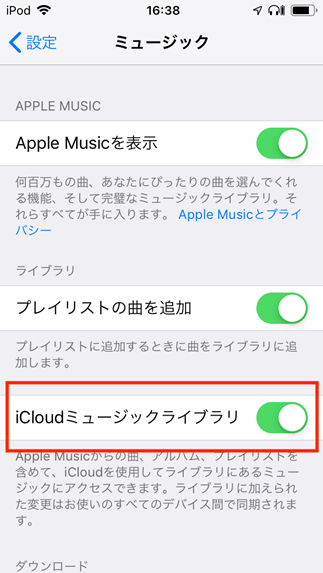
また、ダウンロードはデータ通信が必要になるので、あらかじめWi-Fiにつなぐことをおすすめします。というのもダウンロードした曲を再生するにはデータ量は使いませんが、初回でダウンロードするときはデータ量が必要です。
データ通信の場合だと、通信制限に影響される可能性も。そのため、曲のダウンロードの際はWi-Fiを利用しましょう。
Apple Musicで曲をダウンロードする手順
次に、Apple Musicで曲をダウンロードする手順についてお伝えしましょう。
- ダウンロードしたい曲のページを出す(アルバム、プレイリストでもなんでも可)
- 「+追加」をクリックして、クラウドのライブラリに追加する(アルバム丸ごと追加したい場合はアルバム名の下、曲単体を追加したい場合は曲ごとの項目をおす)
- 雲に下矢印のマークをダウンロードする

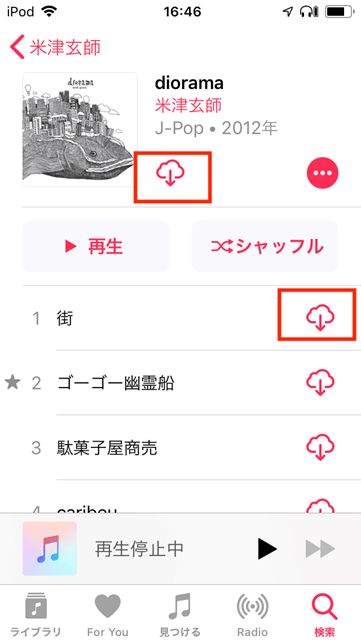
たったの3ステップで完了しました。
なお、Apple Musicでは曲単体だけでなくアルバム、プレイリストをまとめてダウンロードもできます。よく聴くアルバム・プレイリストがある場合は、まとめてダウンロードするのが良いでしょう。
Apple Musicでダウンロードするときの注意点

Apple Musicのダウンロード機能はとても簡単で、便利なように感じますよね。しかし、ダウンロード機能にはいくつか気をつけるべきポイントがあります。その点について、お伝えしましょう。
プランを解約したあとは、ダウンロードした曲が消える
一度ダウンロードしたら端末に保存されるし、退会しても音楽を聴けるでしょ?と思っている方はいるかもしれません。しかし、Apple Musicはプランを退会した後はダウンロードした曲は自動的に消されます。
そのため、プランを退会した後はダウンロードした曲を聴けません。Apple Musicでダウンロードした曲を聴く場合は、必ずApple Musicの契約をしてからにしましょう。
自動でダウンロードする設定があるので、オフにする
一度ダウンロードしたのにデータ使用量が以前と変わっていない!という場合はありますよね。
Apple Musicでは定期的にiCloudライブラリをアップデートしたり、ジャケット情報を取得したりするので、データを使用しているときもあります。
また、iCloudと同期することで、同期しているPCのライブラリに追加された曲を自動的にダウンロードする場合もあります。
手動でアップロードしなくても良いのは便利ですが、一方でこの自動ダウンロードによって容量が少なくなっていた…というケースもあるのだとか。曲をダウンロードするのに端末の容量は必要なので、これは避けたいはず。
そのため、モバイルのデータ量を節約したい場合は、「設定」「ミュージック」で「自動でダウンロード」をタップしてオフにしましょう。また、端末の容量もしっかり確認すればさらに安心です。
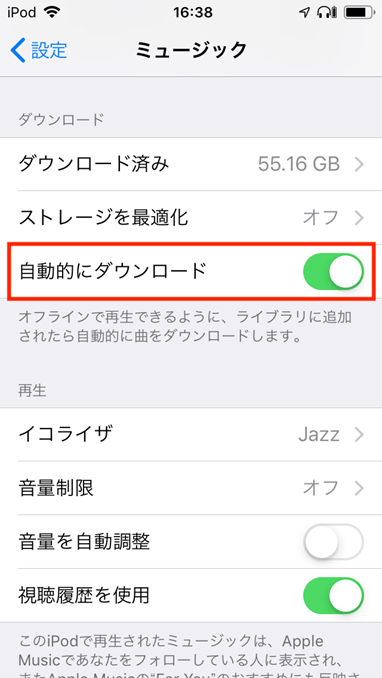
まとめ
さて、今回はApple Musicのダウンロード機能について解説しました。ダウンロード機能を活用すれば、データ通信量の制限を気にせず音楽を楽しめるに違いありません。
特にスマホでデータ通信を使っている方には、おすすめの方法です。またApple Musicは、ダウンロードも含めて便利な機能がたくさんあります。
ぜひ、これを機会にApple Musicを使ってみましょう。
こちらの記事ではApple Musicの使い方や登録方法を紹介しています。ぜひチェックしてみてくださいね。

medmed /
ビギナーズ編集部 ライター
平日はWebライター、休日はトロンボーン吹き(演奏歴18年)をやっています。 音楽と映画、本、旅行、料理、インターネットなど多趣味な日々を楽しみながら過ごしています。

















